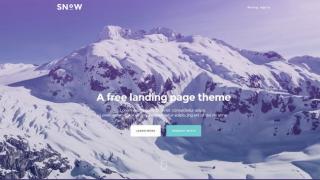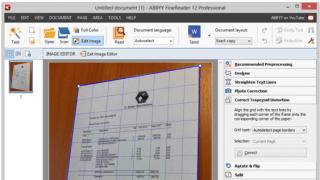TRIM na Macu: samo Apple OEM diskovi
Već znamo da SSD-ovi zapisuju podatke u blokove od 4 KB. Proces premještanja podataka, brisanja zastarjelih podataka i korištenja oslobođenog prostora za nove podatke koristi veće blokove. Ovaj proces je poznat kao "sakupljanje smeća" i tipičan je za svaki SSD.
Problem je u tome što SSD-ovi i operativni sustavi obično ne komuniciraju blisko. Kada izbrišete datoteku, OS označava prostor koji zauzimaju odgovarajući podaci kao slobodan, ali sam pogon ne zna ništa o tome. Nakon nekog vremena formira se dosta slobodnog prostora (sa gledišta operativnog sustava) za koji SSD smatra da je još uvijek zauzet potrebnim podacima. I tek kada OS izda naredbu za pisanje informacija u blok koji je ispunjen podacima, SSD konačno shvati da ti podaci više nisu potrebni. Do određene točke, takvi su fragmenti podataka razbacani po cijelom volumenu pogona (tzv. „točke sakupljanja smeća“, sakupljanje smeća), usporavajući rad pogona i trošeći slobodne NAND memorijske ćelije.
Tu na scenu stupa TRIM tim. Kada se datoteka izbriše, operativni sustav šalje naredbu TRIM na SSD, označavajući takve sektore kao slobodne. U ovoj situaciji, pogon "zna" da ne treba izvršiti "sakupljanje smeća" na ovim sektorima.
Naravno, TRIM podrška mora biti prisutna na nekoliko različitih razina. Pogon, kontroler i operativni sustav moraju biti kompatibilni. Srećom, proces stvaranja ekosustava za podršku implementaciji naredbe TRIM započeo je dosta davno. Windows 7, Windows Server 2008, Linux, OpenSolaris, FreeBSD i OS X svi imaju podršku za TRIM.
Ali samo zato što kombinacija hardvera i softvera podržava TRIM ne znači da će naredba uvijek raditi. U slučaju najnovijih verzija Windowsa, imamo sreće jer se radi o otvorenim operativnim sustavima koji pružaju široku kompatibilnost. Ali Apple nije tako prijateljski raspoložen. Omogućuje vam korištenje TRIM-a samo na vašim OEM diskovima, dok je značajka onemogućena ako instalirate SSD treće strane nakon kupnje Maca.
Načini da se zaobiđe ovo umjetno ograničenje nisu tajni. U ovoj recenziji, našim ćemo čitateljima pokazati jednu od ovih metoda, nakon čega ćemo provesti nekoliko testova kako bismo provjerili njezinu učinkovitost.
Testni SSD: Samsung 840 Pro
Za razliku od MacBook Aira, koji zahtijeva vlasnički SSD format (kao što je OWC-ov Aura Pro 6G + Envoy), MacBook Pro nudi veću fleksibilnost: možete koristiti 2,5-inčni SSD. To omogućuje korištenje bilo kojeg pogona koji podržava različite tehnologije kontrolera i verzije firmvera. Samsung 840 Pro je dobar primjer za današnji test. To je jedan od najbržih SSD-ova koje smo ikada testirali, i kao rezultat toga, to je ono što koristimo u svim konfiguracijama naših testnih stolova. Međutim, 840 Pro ne podržava DuraWrite tehnologiju SandForce/LSI, nema koristi od kompresije podataka u brzini, a njegov kontroler koristi vlastitu tehnologiju "sakupljanja smeća". U slučaju pogona Aura Pro za MacBook Air, proizvođač kaže da uključivanje TRIM-a nije potrebno: pogon se temelji na SandForce/LSI kontroleru, a DuraWrite tehnologija eliminira potrebu za korištenjem TRIM-a na hardverskoj razini. Zapravo, sve nije sasvim točno, jer su DuraWrite i TRIM prilično komplementarne tehnologije koje se nadopunjuju. U svakom slučaju, korištenje Samsung 840 Pro na MacBook Pro daje nam više razloga da omogućimo naredbu TRIM.

Iako je Samsung nedavno predstavio novi 840 EVO, koji bi uskoro trebao zamijeniti “obični” SSD 840, stariji model 840 Pro i dalje je perjanica u liniji. Podsjetimo, ovaj disk je baziran na vlastitom S4LN021X01-8030 NZWD1 kontroleru i koristi SATA 6 Gb/s sučelje za prijenos podataka. U modelima 840 i 840 EVO Koristi se 3-bitna NAND ćelija (Tri Level Sell - TLS tehnologija), što utječe na pouzdanost i performanse. Ali pogoni serije Pro temelje se na poznatoj MLC memoriji, proizvedenoj na temelju 21-nm tehnologije.
Specifikacije Samsung 840 Pro
| Proizvođač | Samsung |
| Model | 840 Pro |
| Serijski broj | MZ-7PD256 |
| Faktor oblika | 2,5" (7 mm) |
| Kapacitet | 256 GB |
| Cijena | $240 |
| Kontrolor | Samsung MDX |
| Vrsta memorije NAND | 21nm MLC Preklopni način rada |
| Sekvencijalna brzina čitanja/pisanja | 540 / 520 MB/s |
| Izvedba nasumičnog čitanja/pisanja (4 KB, dubina reda = 32), IOPS | 100,000 / 90,000 |
| Količina rezerviranog prostora (prekomjerno izdvajanje) | 0,07 |
| Predmemorija | 512 MB |
| Sučelje | SATA Gbit/s |
| Dodaci | Softver Samsung Magician |
| Jamčiti | Pet godina |

TRIM Enabler, testni sustav i softver
Opet, Apple podržava TRIM kroz OS X, ali samo kada koristite jedan od OEM diskova koji dolaze s vašim računalom. Čim zamijenite određeni disk, TRIM je onemogućen. Čuli smo strašne priče o omogućavanju TRIM-a pomoću uslužnih programa trećih strana i iz tog smo razloga odlučili provjeriti rezultate iz vlastitog iskustva.
Srećom, Appleova ograničenja za SSD-ove trećih strana nisu previše restriktivna sa stajališta hardvera. Postoje neke manipulacije koje je potrebno učiniti kako bi se zadovoljili Appleovi zahtjevi za SSD, ali postupak je .
Ovaj put, kako ne bismo gubili vrijeme, odlučili smo odmah isprobati uslužni program Trim Enabler. Maksimalno je jednostavan za korištenje. U programu samo trebate pomaknuti klizač slijeva nadesno – i gotovi ste. Jedno upozorenje koje treba imati na umu je da ćete prilikom ažuriranja operativnog sustava vjerojatno morati ponovno ponoviti ovaj postupak.

Prije korištenja TRIM Enablera morate omogućiti opciju u postavkama sustava koja vam omogućuje instaliranje softvera bilo kojeg porijekla, a ne samo onog dostupnog putem App Storea ili certificiranih programera.

Testni sustav i softver
Koristimo MacBook Pro kao sustav za testiranje. Konkretnije, riječ je o najkompaktnijem modelu jedanaeste generacije, predstavljenom sredinom 2012. godine, poznatom i kao 9,2-inčni MacBook Pro.
U početku je prijenosno računalo bilo opremljeno tvrdim diskom od 500 GB, kojeg smo izvadili i smjestili u vanjsku kutiju s USB 3.0 sučeljem. Njegovo mjesto u kućištu laptopa zauzeo je Samsung 840 Pro SSD disk. Sustav bi se pokrenuo s izvornog tvrdog diska.

| Apple MacBook Pro | |
| Model | MacBook Pro |
| Broj modela | MacBookPro9,2 |
| CPU | Intel Core i5-3210M |
| Frekvencija sata | 2,5 GHz |
| Broj jezgri | 2 |
| L2 predmemorija (po jezgri) | 256 KB |
| Zajednička L3 predmemorija | 3 MB |
| Memorija | 4 GB |
| Tvrdi disk sustava | Seagate ST500LM012 (500 GB; 5400 o/min) |
Testni softver
Provest ćemo Samsung 840 Pro kroz dvije runde benchmark testova. Prvo ćemo izvršiti potpuno brisanje pogona - za ovaj zadatak koristimo proceduru sigurnog brisanja, koja nalaže upravljaču da izbriše sve blokove na disku. Zatim pogon dovodimo u stanje u kojem je bio u trenutku prodaje, odnosno da je u tom stanju imao najveće moguće performanse. Zatim ćemo pokrenuti prvi krug testova, koji uključuje pokretanje AJA System Test i DiskTester dvaput bez korištenja TRIM-a. Ovo pruža jasnu usporedbu performansi svježeg pogona iz kutije i pogona koji je korišten prilično dugo pod standardnim svakodnevnim opterećenjem.
U drugom krugu testiranja ponovno ćemo ponoviti proceduru sigurnog brisanja, a zatim dvaput ponovno pokrenuti skup referentnih vrijednosti s omogućenom naredbom TRIM. Dakle, ukupno dobivamo četiri rezultata:
- TRIM onemogućen, prvi testni rad (stanje izvan kutije).
- TRIM onemogućen, drugi testni rad (vožnja nakon aktivne uporabe).
- TRIM je omogućen, prvi testni rad (stanje izvan kutije).
- TRIM je omogućen, drugi testni rad (vožnja nakon aktivne uporabe).
Evo detaljnog izvješća o napretku testa:
- Instalacija TRIM Enablera i ponovno pokretanje MacBook Proa samo je za drugi krug.
- U potpunosti napunite pogon podacima koristeći DiskTester tri puta za simulaciju korištenog SSD-a.
- Potpuno punjenje SSD pogona video datotekama.
- Pauza 30 minuta.
- Pokretanje referentne vrijednosti AJA System Test (veličina testne datoteke 16 GB).
- Pokretanje referentne vrijednosti DiskTester (veličine blokova 4 KB i 8 KB).

Solid State Drive (SSD) ima mnogo prednosti u odnosu na obični tvrdi disk (HDD) - brži je, pouzdaniji i zauzima manje prostora tijekom instalacije. Ali odabir određenog modela određenog proizvođača gotovo uvijek završava riječima "svi su isti, uzet ću onaj koji je jeftiniji".
Kada birate SSD za Mac, morate znati koje vrste solid-state diskova postoje i što je prikladno za vaš slučaj. I mi ćemo pomoći u ovom pitanju.
Zašto uopće instalirati SSD?
- SSD je brži od HDD-a - brzina čitanja/pisanja značajno se povećava. To ubrzava učitavanje sustava, pokretanje i rad s aplikacijama. Na primjer, uzeli smo MacBook Pro 15″ 2009:
- SSD je pouzdaniji od HDD-a - u slučaju padova i udaraca, vjerojatnost kvara SSD-a je mnogo manja, jer disk nema pokretnih dijelova unutra, za razliku od HDD-a
Koji se SSD diskovi mogu instalirati u Mac
Postoje dvije vrste SSD-ova koji dolaze u Mac računalima: format od 2,5 inča i Appleov vlasnički format, koji je vrlo sličan faktoru oblika M.2. Prva vrsta je najčešća, na što se fokusiraju svi proizvođači SSD diskova. Takvi diskovi su univerzalni i mogu se instalirati u svako računalo (gdje za to ima mjesta).

U slučaju Apple računala, 2,5″ solid-state disk može se instalirati u:
- MacBook (kasno 2008. – sredina 2010.)
- MacBook Pro 13″ Unibody (sredina 2009. – sredina 2012.)
- MacBook Pro 15″ (početak 2006. – sredina 2012.)
- iMac (početak 2006. – kraj 2015.)
- Mac mini (kasno 2005. – kasno 2012.)
Pogon u MacBook Airu počevši od 2008. također se može zamijeniti, ali ovaj model prijenosnog računala opremljen je SSD-om zaštićenog oblika. Apple je također počeo koristiti ovaj format u MacBook Pro s Retina zaslonom (počevši od 2012.). Ovakvih diskova na tržištu je puno manje, skuplji su, a razlikuju se i ovisno o godini proizvodnje i modelu MacBooka. U većini slučajeva vlasnici jednostavno zamijene vlasničke SSD-ove istima, ali s povećanim kapacitetom. Ovako izgledaju ovi diskovi: 
Koja je razlika između SSD-ova različitih proizvođača?
Solid State diskovi mogu se razlikovati u brzini pisanja/čitanja, pouzdanosti, navedenom vijeku trajanja i, sukladno tome, cijeni. Stručnjaci UiPservice preporučuju pogone dvaju proizvođača za ugradnju: Intel i Samsung. Zato:
- Testovi pouzdanosti pokazuju da su pogoni Intel i Samsung među najizdržljivijima na tržištu
- komponente ovih proizvođača koristi sam Apple
- ne mogu svi SSD-ovi funkcionirati adekvatno na Macu, dok Intel i Samsung diskovi rade bez grešaka i ne uzrokuju zamrzavanje sustava
- Optimalan omjer cijene i kvalitete
U slučaju pogona vlasničkog oblika, koji su instalirani u MacBook Air i MacBook Pro s Retina zaslonom, također postoji izbor: originalne Apple komponente (skuplje), pogoni Transcend i OWC (jeftiniji). Pogoni iz Transcenda i OWC-a mogu doći s opcijskim kućištem koje pretvara unutarnji SSD pogon u vanjski USB pogon. Također, ovisno o modelu MacBooka i godini proizvodnje, SSD-ovi Transcend i OWC mogu se malo razlikovati od originalnih u brzini čitanja/pisanja.
Koliko košta instalacija SSD-a u UiPservice
Sve ovisi o tome kakav Mac imate i koliko vam prostora za pohranu treba - zahtijeva manje vremena i vještine nego, primjerice, iMac iz 2015. godine. Osim toga, cijene za SSD pogone redovito se mijenjaju - najnovije informacije možete saznati od upravitelja UiPservice: u Messengeru na web mjestu ili telefonom.
Dobro je znati: o pripremi i ispravnom konfiguriranju sustava na Apple računalima opremljenim SSD-om.
Živio SSD

U uslužnom programu dovoljno je otključati pristup unosom lozinke sustava i aktivirati prekidač TRIM. Nakon toga računalo će se ponovno pokrenuti i program Chameleon SSD Optimizer nam više neće trebati.
Usput, preturajući po postavkama uslužnog programa, možete pronaći onemogućavanje senzora iznenadnog pokreta, onemogućavanje hibernacije i zabranu stvaranja deponije RAM-a. Teoretski, ove opcije produžuju vijek trajanja diska, ali odavno je dokazano da je utjecaj ovih procesa na disk izuzetno mali i neće značajno utjecati na ukupni resurs solid-state SSD-a.
2. Spojite vanjski pogon
Ako vam 128 ili 256 GB SSD diska nije dovoljno, a većini aktivnih korisnika to zaista nije dovoljno, razmislite o kupnji vanjskog tvrdog diska. Kuća će biti dovoljna, ali bit će financijski problem.
Možete se zaustaviti na kupnji jednostavnijeg vanjskog pogona ili. Najlakša opcija je koristiti USB flash pogon kao pohranu datoteka koje nisu pretjerano potrebne. Sada su modeli sa 64, pa čak i 128 gigabajta jeftiniji od kožnih futrola za iPhone 6. Preporučujemo da ih kupite, neće biti gore.
3. Postavite rad s NTFS-om
Kada radite s vanjskim pogonima, prije ili kasnije morat ćete se suočiti s NTFS datotečnim sustavom. Prema zadanim postavkama u OS X, datoteke u NTFS sustavu mogu se čitati, ali ne i mijenjati ili dodavati. Bolje je pripremiti se za to unaprijed tako da Mac u najnepovoljnijem trenutku ne odbije normalno raditi s "neprijateljskim" flash pogonom stvorenim u ekosustavu Windows.
Svi načini za to već su prikupljeni i opisani u zasebnom odjeljku. Postoje besplatne opcije.
4. Prenesite sigurnosne kopije na vanjski pogon
Nismo uzalud predložili povezivanje vanjskog pogona ili flash pogona. Alternativno, na njih možete postaviti sigurnosnu kopiju sustava.

Da biste to učinili, idite na postavke Time Machine i odaberite mjesto za sigurnosne kopije na prijenosnom mediju. To je to, nema potrebe za trošenjem vremena na Time Capsule.
5. Prijenos fotografija i iTunes biblioteka
Ako veličina povezanog diska dopušta, tada nakon sigurnosne kopije trebate tamo prenijeti podatke iTunes i Photos. Aktivni korisnici ovih usluga prije ili kasnije stvaraju ogromnu medijsku biblioteku koja zauzima pristojnu količinu prostora na tvrdom disku.
Kako biste izvršili prijenos ispravno i ne biste ništa izgubili, slijedite naše upute za promjenu lokacije i .
6. Pratite slobodan prostor
Kako biste spriječili da se mali SSD pogon pretvori u smeće, trebate redovito očisti to. Naravno, možete ručno otvoriti sve sumnjive mape i izbrisati sve nepoznato na vlastitu odgovornost i rizik, ali bolje je vjerovati specijaliziranim aplikacijama.

Uslužni program je savršen za vizualno prikazivanje zauzetog prostora. Već na prvi pogled bit će jasno što točno izjeda dragocjeni prostor.
7. Povežite pohranu u oblaku
Ako kapacitet SSD-a i vanjskog diska i dalje nije dovoljan, pohrana u oblaku priskočit će u pomoć. Nekima će biti dovoljan njihov izvorni iCloud, drugi će dodati Dropbox i Google Drive, a treći se neće zaustaviti i registrirati u oblacima Mail.ru i Yandex.
Svaki servis ima zasebnog klijenta za OS X s mogućnošću selektivne sinkronizacije. Možete ga potpuno onemogućiti i prenijeti podatke samo na udaljeni poslužitelj, a zatim ih izbrisati s Maca. Šaljite u oblak one datoteke koje najmanje trebate - ako je potrebno, uvijek ih možete preuzeti natrag.
8. Pripazite na mapu Preuzimanja
Ovaj direktorij najčešće zauzima dragocjeni prostor na SSD disku. Kako se to ne bi dogodilo, redovito razvrstavamo ono što smo preuzeli i sve stavljamo na pravo mjesto – na vanjske diskove ili u oblak. Ovaj postupak možete povjeriti uslužnom programu.
Na ovaj jednostavan način možete se naviknuti na malu veličinu vašeg tvrdog diska i udobno raditi s njim. Zapamtite glavno načelo - što manje memorije u vašem računalu, to je više reda;)

Solid State diskovi u MacBook računalima postupno zamjenjuju tvrde diskove. Danas ih Apple stavlja ne samo u prijenosna, već i u stolna računala.
Želja tvrtke da zauzme vodeću poziciju na tržištu ogleda se u razvoju svih njenih proizvoda, uključujući i MacBookove. Svojedobno je ekipa iz Cupertina uvela USB standard, tada su se prvi u svijetu pokušali približiti ultrabookovima i maknuli optičke pogone. I konačno, smjestili su ga u svoja prijenosna računala na SSD diskove. Potonji se pokazao superproduktivnim, u usporedbi sa svim ostalim što tržište nudi.
U nastavku raspravljamo o značajkama SSD-a za MacBook Pro, razlikama između modela solid-state diskova i načinu mijenjanja HDD-a u SSD.
U novoj Pro liniji MacBookova, solid-state diskovi imaju fenomenalnu brzinu u usporedbi sa svojim konkurentima. Njegove vrijednosti dosežu 3,1 GB/s i 2,1 GB/s za čitanje i pisanje. Volumen elementa ni na koji način ne utječe na rezultat. Stručnjaci iz resursa Computerworld došli su do ovih rezultata nakon niza testova. Na temelju rezultata testa otkriveno je da novi MacBook Pro pokazuju 200% povećanje performansi u usporedbi s prošlogodišnjim predstavnicima.
Ovakvi rezultati omogućeni su zahvaljujući korištenju NVMe sučelja. Omogućuje pogone visoke propusnosti. Tehnologija je prvi put uvedena u 12-inčni MacBook. Međutim, u ovom uređaju njegove se mogućnosti nisu mogle u potpunosti otkriti zbog slabog "punjenja".
Prema Jeffu Yanukovychu, stručnjaku grupe IDC koja posjeduje resurs Computerworld, konkurenti tvrtke Apple neće postići slične rezultate prije 2017. Ovo samo naglašava poziciju novih prijenosnih računala iz Applea kao blizu idealne.
Vrste SSD-a za Macbook Pro
Pogledajmo varijacije pogona za trenutne verzije MacBookova. Pogledajmo koje su njihove razlike i kojem Pro modelu svaki element odgovara.
SSD je solid-state disk, koji je "napredna" verzija tvrdog diska. U usporedbi s potonjim, SSD teži mnogo manje, ali ima veću brzinu. Cijena novog proizvoda znatno je viša od cijene tvrdog diska. No unatoč tome, nadogradnju za instaliranje SSD diska na MacBook Pro svakako vrijedi učiniti.
SSD za MacBook Pro
Popis elemenata za ovaj uređaj uključuje varijacije MacBookova 13”, 15” i 17” do 2012. godine. SSD ima faktor forme 2.5, odnosno dimenzije su slične glavnom pogonu MacBooka.
Moguće je ugraditi SSD umjesto HDD-a, no isplati li se poduzeti takav korak? Tvrdi disk mora biti velikog kapaciteta, a cijena za SSD istog kapaciteta je prilično visoka. Ovdje možete pribjeći najprikladnijoj metodi.
SSD-ovi se uglavnom koriste za povećanje brzine uređaja. Stoga bi najbolje rješenje bilo ugraditi solid-state element umjesto DVD-a koji danas gotovo nitko ne treba. Da biste to učinili, trebat će vam poseban adapter. Ovo je optibay adapter. U ovoj situaciji dovoljan je mali SSD, na primjer, do 240 GB. Ne morate kupiti SSD od 512 GB. Glavni disk će biti odgovoran za spremanje podataka, a pogon će osigurati brzi rad MacBooka.
SSD za MacBook Pro Retina
Nova Apple prijenosna računala imaju pogone potpuno drugačijeg tipa. Oni su mali, ali vrlo moćni. Ove su činjenice također utjecale na cijenu elemenata.
Osim toga, SSD matrice u MacBookovima s Retina zaslonom postavljaju se umjesto glavnog diska, što predstavnici ove linije nemaju. Usput, nemaju ni DVD jedinicu. Dakle, ne morate sanjati o dodatnom tvrdom disku.
Promjena HDD-a u SSD
Upute u nastavku govore vam korak po korak kako zamijeniti HDD sa SSD u MacBook Pro. Za MacBook Pro Retina informacije nisu prikladne jer već dolaze s takvim diskovima.
Ali za vlasnike Pro prijenosnih računala izdanih sredinom 2012. i ranije, ovaj će priručnik pomoći poboljšati performanse uređaja bez dodatnih troškova.
Zamjena MacBook Pro SSD-a uključuje sljedeće korake:
- Okrenemo MacBook i stavimo ga na glatku ploču stola bez nepotrebnih stvari kako ne bi izgrebale poklopac uređaja. Odvijte 10 vijaka koji drže donji poklopac pomoću Phillips odvijača. Pažljivo skinite poklopac i ostavite ga sa strane.
- Dolje lijevo, u blizini baterije, pronaći ćemo tvrdi disk pričvršćen nosačima (sa po dva vijka). Uklanjamo jednu zagradu - to je sasvim dovoljno. Govorimo o elementu koji se nalazi što bliže optičkom pogonu. Odvijte oba vijka i uklonite nosač. Lagano podignite disk za jezičak i uklonite pričvršćivače ispod drugog nosača.
- Pažljivo odvojite SATA konektor od tvrdog diska. Kabel od matične ploče do SATA konektora je tanak, tako da sve radnje moraju biti spore i oprezne.
- Odvrnemo pričvrsne vijke iz "punjenja" tvrdog diska.
- Pričvrstimo pričvrsne vijke na SSD. Zalijepimo plastični jezičak s HDD-a na SSD tako da kasnije možete lako ukloniti pogon iz MacBook-a.
- SSD je pripremljen za postavljanje u kućište. Ali na njega morate spojiti SATA konektor, nakon čega možete staviti element u odjeljak.
- Ugradite i pričvrstite montažni nosač. Pogon je tamo gdje bi trebao biti - možete pričvrstiti poklopac.
Usput, na sličan način možete zamijeniti SSD za MacBook Air. No zapamtite da će MacBook Air 13 zahtijevati drugačiji adapter. Osim toga, za modele s različitim kodiranjem, na primjer, za MacBook Air A1466, morate kupiti određenu vrstu SSD-a. Zamjena tvrdog diska u MacBook Airu, kao iu MacBooku Pro 13, jednim od SSD diskova je realniji zadatak.
Prijenos operativnog sustava na novi SSD
Za dovršetak ovog zadatka trebat će vam spremnik za tvrdi disk od 2,5 inča s USB-om. Tamo postavljamo tvrdi disk uklonjen iz MacBooka. Nakon toga spojimo dobiveni element na jedan od USB elemenata na MacBooku.
- MacBook pokrećemo pritiskom na element Option (aka Alt). Uskoro će se pojaviti izbornik za pokretanje.
- Odaberite Oporavak i pritisnite Enter. Odmah će se pojaviti prozor OS X Utilities. Morate odabrati Disk Utility i kliknuti na Continue.
- U lijevom odjeljku označite novoinstalirani SSD i prijeđite na odjeljak za brisanje. Tijekom postupka formirat će se odjeljak pod nazivom “Novo”. Nema potrebe mijenjati ga jer će se kasnije zvati Macintosh HD.
- Zatim idite na karticu za oporavak. Macintosh HD navodimo kao primarni izvor. U polju odredišta pomaknite novi odjeljak na desnu stranu.
- Pritisnite gumb za vraćanje za prijenos podataka iz odabrane kategorije na novi SSD. Pojavit će se pokazatelj stupnja učitavanja.
- Nakon završetka preuzimanja, novi disk će sadržavati 100% kopiju operativnog sustava instaliranog na MacBooku - sa svim postavkama i informacijama.
U istom softveru, na kraju operacije, možete očistiti tvrdi disk spojen putem USB-a. Nakon toga, disk se može koristiti kao vanjski prijenosni element.
Operacija će trajati pola sata. Ali performanse uređaja značajno će se povećati. Operativni sustav i softver će se odmah učitati. Laptop će brzo odgovoriti na svaku vašu akciju. A sve iz razloga što će sustav imati brz pristup svim podacima, koji su potrebni za povećanje brzine uređaja.
Još jedna prednost SSD-a je ta što ne stvara buku čak ni uz veliku aktivnost. Stoga će MacBook postati još tiši.
Zbog smanjene potrošnje energije, SSD, u usporedbi s bilo kojim konvencionalnim pogonom, pokazuje dulja razdoblja trajanja baterije. Ovo je još jedna važna prednost korištenja takvih pogona u Apple uređajima.
Ono što će MacBook izgubiti takvom zamjenom je nekoliko grama težine. Uostalom, SSD element za MacBook Pro nešto je lakši od tvrdog diska.
Zapamtite da uvijek možete spojiti vanjski element. Ali u ovoj situaciji trebat će vam adapter ili posebni adapteri.
(početkom 2011.) kod kuće.
Vani je kriza, a snovi o kupnji novog Macbooka rasplinjuju se poput dima. U ovim teškim vremenima, kada kilogram običnih krastavaca košta koliko i kilogram izraelskih jabuka, vrijeme je da izvadite odvijač i vlastitim rukama ažurirate svog vjernog aluminijskog druga.
Ako nemate odvijač, ruke ili nemate hrabrosti, obratite se profesionalcima za modificiranje i popravak. Profesionalci od povjerenja žive u tvrtki ModMac, koji će nepokolebljivim rukama svaki gadget nemilosrdno rastaviti, popraviti i ponovno sastaviti bez nepotrebnih preostalih dijelova.
Jednog zimskog subotnjeg jutra, po šarama oblaka na nebu, shvatio sam da je vrijeme! Nakon što sam napravio sigurnosnu kopiju, moj MacBook Pro i ja otišli smo na radionica za operaciju pomlađivanja. Planovi su uključivali zamjenu originalnog HDD kabela novim, kao i zamjenu optičkog pogona superbrzim SSD pogonom koji koristi posebnu Optibay ladicu.
Malo ljudi zna, ali ako instalirate SSD pogon umjesto izvornog HDD-a i instalirate izvorni HDD kao drugi tvrdi disk umjesto CD pogona, tada će u ovoj situaciji sustav raditi malo sporije. Bolje je priključiti SSD pogon umjesto optičkog pogona i ostaviti originalni HDD na njegovom mjestu. Produktivnost će biti veća.

Po dolasku na mjesto, moj laptop je odmah prešao u ruke specijaliste, a ja sam dobio malu ulogu ravnodušnog statista koji je kamerom bilježio svaki pokret ruku specijaliste.
Priprema
Dakle, MacBook Pro je sjedio na stolu, okrenut naopako, otkrivajući svoj bespomoćni trbuh našim očima. Spretnim pokretima križnog odvijača odvrnuto je 10 vijaka po obodu stražnjeg poklopca. A onda je, bez puno truda, poklopac skinut i pažljivo odložen.



Još jednom sam se zadivio ergonomskom rasporedu svih komponenti unutar zamisao Stevea Jobsa. Kako je fascinantno da se sav nadjev slaže!

Prva faza je uspješno završena, prelazimo na sljedeću razinu.
Zamjena HDD kabela
U mom MacBooku, tvrdi disk se vrlo lako uklanja. U nekim modelima, na primjer, za uklanjanje HDD-a prvo morate izvaditi bateriju, ali to nije naš slučaj. Dakle, što treba učiniti, točku po točku:
1) Odspojite kabel koji vodi od baterije do ploče;


2) odvrnite dva vijka i izvucite steznu šipku;


3) nježno povucite tvrdi disk za poseban jezičak i prstima (medijator, posebna plastična lopatica) odvojite kabel od tvrdog diska.


Kabel tvrdog diska je vrlo krhak; ne preporučuje se snažno povlačenje, trganje ili uvijanje.

Zašto trebate promijeniti kabel na novi: ponekad (rijetko, ali ipak) nakon zamjene običnog HDD-a SSD-om, MacBook disk se počinje ponašati čudno. Čini se da uslužni program za disk vidi novi SSD, formatira ga i ne pronalazi nikakve pogreške; Operativni sustav se preuzima, ali sve pokušaje instalacije prekida sivi ekran s trepćućom ikonom mape ili upitnikom.

U tom slučaju pomaže zamjena kabela tvrdog diska. Operacija je vrlo delikatna i zahtijeva pouzdane pokrete i određenu vještinu u takvim radnjama. Evo kako zamijeniti HDD kabel:
1) Pažljivo odvojite konektor kabela od ploče, odvrnite dva vijka koji učvršćuju kabel u kućištu i dva vijka koji pričvršćuju crnu traku na prednjoj unutarnjoj stijenci kućišta.




Prstima pažljivo izvucite crnu traku na koju je zalijepljen kabel HDD-a i zgrozit ćete se minijaturnom veličinom konektora koji morate pažljivo izvaditi.

U ovoj fazi morate skupiti svu svoju koncentraciju i pincetom odvojiti konektor od HDD kabela. Ne možete psovati svoju majku, preporučljivo je disati svaki drugi put.


Nakon ovog opasnog postupka, možete izdahnuti i opustiti se, HDD kabel je potpuno uklonjen.

Dakle, u ovoj smo fazi uklonili originalni tvrdi disk i potpuno odspojili njegov kabel. Da biste instalirali novi kabel, sve gore navedene korake morate ponoviti obrnutim redoslijedom. Opet, najteži dio je spojiti mali konektor na konektor novog HDD kabela.
Zamjena optičkog pogona SSD pogonom


Pažljivo odspojite kabel odgovoran za Airport/Bluetooth i kabel kamere s ploče. Ovi kabeli (kao i većina drugih) prilično su krhki i lomljivi.


Zatim pažljivo uklonite kabel oko perimetra CD pogona i odspojite konektor antene.









Najjednostavnije što preostaje je odvrnuti tri vijka koji drže optički pogon, pažljivo ga skinuti i odvojiti konektor kabela. To je to, pola posla je obavljeno, sada morate umetnuti SSD disk u nastalu prazninu.
SSD i Optibay



Ovdje je sve jednostavno. Uzmite Optibay ladicu, umetnite potpuno novi SSD disk u nju, zategnite dva pričvrsna vijka sa strane, umetnite kratki kabel iz CD pogona u ladicu, koji je uklonjen u prethodnom koraku, i umetnite cijelu strukturu na mjesto . Na kraju ponovite sve gore opisane manipulacije za uklanjanje pogona obrnutim redoslijedom.

Na samom kraju, glavna stvar je ne zaboraviti ponovno spojiti kabel baterije, koji je bio isključen na samom početku ovog članka s uputama.
Napomena domaćici

Nakon “nadogradnje” MacBook mastera iz ModMac može postaviti nešto poput Fusion Drivea.
Fusion Drive je tehnologija koja kombinira konvencionalni tvrdi disk (HDD) i solid state disk (SSD) sa 128 GB flash memorije u jedan logički volumen. Mac OS X automatski upravlja svojim sadržajem, tako da se često korištene datoteke kao što su aplikacije, dokumenti, fotografije (i tako dalje) dinamički premještaju u flash memoriju za brži pristup. Na primjer, ako se program često koristi, automatski će se premjestiti na SSD pogon kako bi se ubrzao pristup njemu. Kao rezultat toga, vrijeme pokretanja se smanjuje, a kako sustav prikuplja podatke o profilu korištenja računala, pokretanje programa i pristup datotekama se ubrzavaju.
– Wikipedija
Pametnim manipulacijama s terminalskim naredbama, dečki iz ModMac može konfigurirati MacBook tako da sustav vidi jedan dijeljeni disk kapaciteta 768 giga (ukupni kapacitet SSD i HDD diskova) kao da je jedan SSD disk.
Produktivnost se povećava, živci su zaštićeni, a vlasnik je sretan. Toplo ga preporučujem. Jedino upozorenje je da morate izbjegavati hitna gašenja tijekom korištenja prijenosnog računala; Fusion Drive se može "srušiti" i morat ćete ponovo vratiti sve podatke ( stoga se uvijek trebate sjetiti sigurnosne kopije!).

Na kraju, kao bonus, unutrašnjost prijenosnog računala očišćena je od prašine snažnim mlazom komprimiranog zraka. Nakon ovoga, MacBook je postao još tiši.

Što smo novo naučili iz ove priče, prijatelji?
Sve operacije, uzimajući u obzir majstorovo iskustvo u takvim stvarima, trajale su najviše 20 minuta. U ruke sam primio svog “starog” koji je doslovno oživio. Učitavanje OS X-a sada traje 4 sekunde, učitavaju se svi programi tako da ne mogu biti sretniji, plus tu je dodatnih 500 gigabajta za pohranu datoteka. CD jedinicu ionako nisam koristio, pa nisam primijetio njen gubitak.
(4.50 od 5, ocijenjeno: 2 )